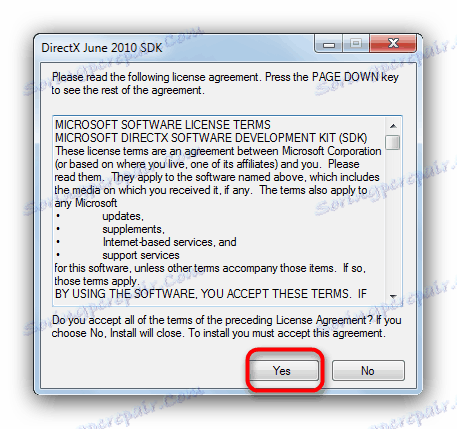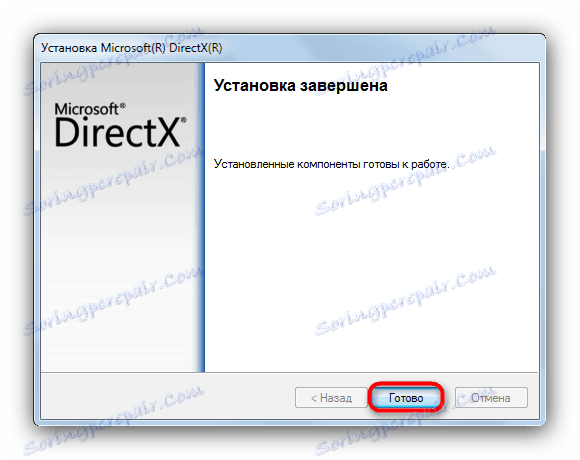استكشاف الأخطاء وإصلاحها Core.dll
يمكن الحصول على الرسالة "تشغيل البرنامج مستحيل لأنه لا يوجد core.dll على الكمبيوتر" بمحاولة بدء كافة أنواع الألعاب. يمكن أن يكون للملف المحدد عدة أنواع مختلفة من الأصل - كمورد ألعاب (Lineage 2 ، Counter-Strike 1.6 ، ألعاب على محركات عائلة غير حقيقية) أو مكون دايركت ، والتي يتم تثبيتها بواسطة توزيع مستقل. يحدث الفشل في جميع إصدارات Windows ، بدءًا من Windows XP.
محتوى
كيفية إصلاح أخطاء core.dll
يعتمد حل هذه المشكلة على أصل الملف. لا توجد طريقة محددة وملائمة لحل المشاكل المتعلقة بمكوّنات Lineage 2 و KC 1.6 - يكفي أن يقوم شخص ما بإعادة تثبيت الألعاب المحددة ، ولا يساعد شخص ما إعادة تثبيت Windows بالكامل.
ومع ذلك ، بالنسبة للمكتبة من DirectX والألعاب المكونة على محركات Anril Engin ، هناك طرق محددة لحل المشكلة. بالنسبة للخيار الأول ، قم فقط بإعادة تثبيت DirectX من المثبت المستقل أو تثبيت DLL المفقود يدويًا في مجلد النظام ، وللحصول على الثانية ، قم بإزالة اللعبة وتنظيفها.
الأسلوب 1: إعادة تثبيت DirectX (مكون DirectX فقط)
كما تظهر الممارسة ، الأكثر شيوعًا هي المشكلة مع core.dll ، وهو أحد مكونات DirectX. سيكون إعادة التثبيت بالطريقة المعتادة (باستخدام مثبِّت الويب) في هذه الحالة غير فعال ، لذلك تحتاج إلى تنزيل المثبت المستقل على جهاز الكمبيوتر الخاص بك.
تنزيل Runtimes المستخدم النهائي لـ DirectX
- قم بتشغيل أرشيف المثبت. اختر الموقع الذي تريد فيه تفريغ الموارد التي يحتاجها.
![البدء في تثبيت Runtimes المستخدم النهائي DirectX لإصلاح تحطم core.dll]()
يمكنك اختيار أي ، لأهدافنا لا يهم. - اذهب إلى الدليل باستخدام المثبت غير المضغوط. ابحث عن الملف DXSETUP.exe داخل وقم بتشغيله.
- يتم عرض نافذة التثبيت Direct X. اقبل اتفاقية الترخيص وانقر فوق "التالي" .
- إذا لم تحدث أي إخفاقات أثناء التثبيت ، فستتلقى الرسالة التالية.
![أكمل التثبيت DirectX لإصلاح العطل مع core.dll]()
الخطوة الأخيرة هي إعادة تشغيل الكمبيوتر لإصلاح النتيجة.
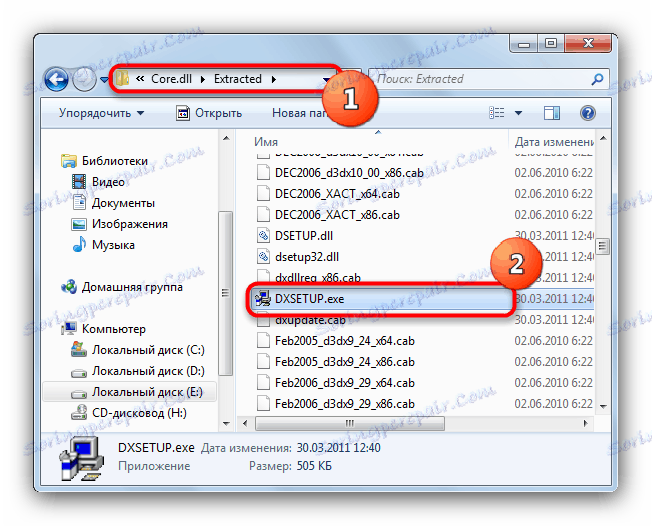
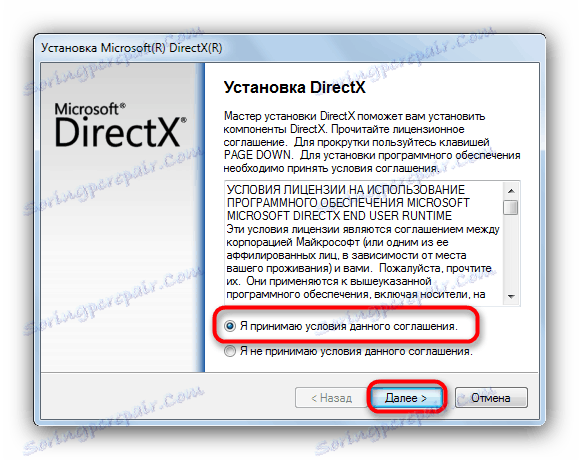
إذا اتبعت هذه التعليمات ، فسيتم حل المشكلة.
الطريقة الثانية: إعادة تثبيت الألعاب (فقط لمكون Unreal Engine)
تستخدم إصدارات مختلفة من Anril Engin ، التي تم تطويرها من قبل استوديو Epic Games ، في العديد من البرامج الترفيهية. الإصدارات القديمة من هذا البرنامج (UE2 و UE3) غير متوافقة بشكل جيد مع الإصدارات الحالية من Windows ، والتي يمكن أن تؤدي إلى تعطل عند محاولة تثبيت وتشغيل مثل هذه الألعاب. يمكن حل المشكلة عن طريق إزالة اللعبة وتنظيف التثبيت. يتم ذلك.
- قم بإزالة لعبة المشكلة من خلال إحدى الطرق المقترحة في هذه المادة . يمكنك أيضًا استخدام خيارات محددة للإصدارات الحالية من Windows.
اقرأ المزيد:
إزالة الألعاب والبرامج على Windows 10
إزالة الألعاب والبرامج على Windows 8 - تنظيف السجل من السجلات البالية - يتم وصف الطريقة الأكثر ملاءمة وأسرع في دليل مفصل . بديل لها سيكون استخدام برامج طرف ثالث - كلنر أو نظائرها.
الدرس: مسح السجل مع كلنر
- قم بتثبيت اللعبة مرة أخرى ، من مصدر رسمي (على سبيل المثال ، بخار ) ، باتباع تعليمات المشغل بدقة. كما تظهر الممارسة ، تظهر معظم المشاكل عند تثبيت هذا البرنامج من ما يسمى repack ، لذلك استخدم فقط الإصدارات المرخصة لاستبعاد مثل هذا العامل.
- ليس من غير الضروري إعادة تشغيل الكمبيوتر بعد التثبيت لاستبعاد تأثير العمل في خلفية العمليات.
هذه الطريقة ليست دواءً لكل داء ، ولكنها كافية لمعظم الحالات. هناك أيضا مشاكل محددة ، ولكن لا يوجد حل عام بالنسبة لهم.
الطريقة الثالثة: التثبيت اليدوي لـ core.dll (مكون DirectX فقط)
في حالات نادرة ، لا يمكن تثبيت DirectX من برنامج تثبيت مستقل على حل المشكلة. بالإضافة إلى ذلك ، قد يكون بعض أجهزة الكمبيوتر بعض القيود على تثبيت برنامج تابع لجهة أخرى. الحل الجيد في هذه الحالة هو حمل منفصل من core.dll من مصدر موثوق به. ثم ، بأي طريقة متوفرة ، تحتاج إلى نقل الملف إلى أحد المجلدات في دليل Windows. 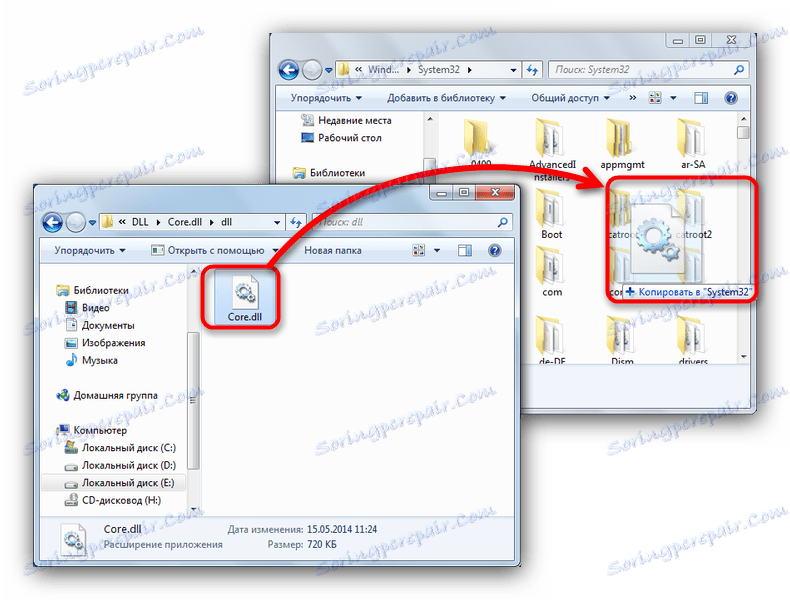
يعتمد العنوان الدقيق للدليل المعين الذي تحتاج إليه على عمق البت في نظام التشغيل. هناك ميزات أخرى غير واضحة للوهلة الأولى ، لذلك نوصي بشدة بأن تتعرف على نفسك تعليمات التثبيت DLL . بالإضافة إلى ذلك ، سوف تحتاج تسجيل مكتبة في النظام - بدون هذا ، ببساطة نقل core.dll سيكون ببساطة بلا معنى.
من المحتمل أنك تعرف أساليب فعالة لحل مشكلة core.dll في Lineage 2 و Counter Strike 1.6. إذا كان الأمر كذلك ، شاركها في التعليقات!